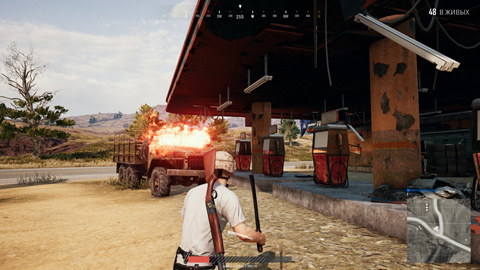
(Source:PUBG Miramar map тест GPU/CPU)
PLAYERUNKNOWN'S BATTLEGROUNDSの砂漠マップことMiramarマップでの各種ベンチマークが公開されました。ベンチマークの測定シーンは
↑になります。上記シーンを1920 x 1080最高設定でMin60fpsを保つにはGTX 980 Ti 6GB(Min72fps) / R9 Fury X 4GB(Min64fps)以上が必要になってきます。
以下、最高設定での各種ベンチマークになります。
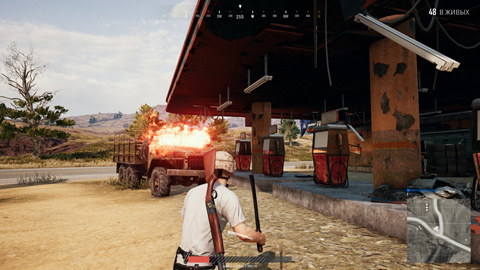
(Source:PUBG Miramar map тест GPU/CPU)
PLAYERUNKNOWN'S BATTLEGROUNDSの砂漠マップことMiramarマップでの各種ベンチマークが公開されました。ベンチマークの測定シーンは
↑になります。上記シーンを1920 x 1080最高設定でMin60fpsを保つにはGTX 980 Ti 6GB(Min72fps) / R9 Fury X 4GB(Min64fps)以上が必要になってきます。
以下、最高設定での各種ベンチマークになります。

海外のGeForce公式フォーラムに投稿された不具合情報です。目に付いた不具合書き込みをざっくり意訳。真偽のほどは定かではありません。ご覧いただいた方の判断にお任せします。同様の不具合をお持ちの方の参考になりましたら幸いです。

OMEN、ENVY、EliteBookなどのHP製ノートPC数百台に、キーロガーとして悪用できるデバッグコードが含まれていることが判明しました。このコードはSynaptics TouchpadドライバのSynTP.sysに仕込まれており、デフォルトでは無効になっているものの、下記のレジストリ値を設定すれば有効にできるとのことです。
| HKLM\Software\Synaptics\%ProductName% HKLM\Software\Synaptics\%ProductName%\Default |
HPは影響を受けるノートPCのリストと、ドライバのアップデートを公開しました。HP製ノートPCをお使いの方は、下記のリンク先で確認しておいた方が良いでしょう。
HPはつい先日もテレメトリサービスを配信して、大幅なパフォーマンスの低下を引き起こしたり、同意なくインストールされたなどとしてユーザから非難を浴びています。
ねとらぼで要注意なWindowsの挙動が記事になっていたのでご紹介。
| Windows 10の「Ctrl+Z」(同時押し操作)で起こる挙動に、一部のユーザーから悲鳴が上がっています。特定の条件下でこの操作をすると、編集したファイルが警告もなく、ごみ箱にも入らず“完全削除”されてしまうとのこと。この挙動についてはWindows 10がリリースされた直後にも話題になっていましたが、最近になりまたメディアに取り上げられるなど話題になっています。 この現象は、以下の手順を踏んだ際に発生します。 1.ファイルをコピーする 例えばテキストファイルをコピーし、コピーした方のテキストファイルで原稿を書いていた場合、Ctrl+Zを押すと、それまで書いていた原稿が完全削除されてしまうことになります。要注意。 |
下記画像のように『test.txt』を複製した状況で、『test - コピー.txt』の中身を編集後に『CTRL + Z』を押すと『test - コピー.txt』が完全に消えてしまいます。『CTRL + Y』で『test - コピー.txt』はまたできますが、編集した内容は復活しません。
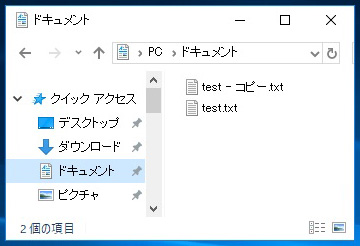
『CTRL + Z』の挙動自体、Windowsの仕様のため他のWindowsでも同じ挙動をしますが、Windows7以前では、

削除の確認ダイアログが表示されるため、うっかり『CTRL + Z』を押してしまっても安心です。
しかし、Windows8.1以降はこの確認ダイアログが表示されず問答無用で削除されてしまいます。普段から『CTRL + Z』を頻繁に使っている方はお気をつけくださいませ。

2017年12月8日、Microsoftは下記の不具合を発表しました。
| 今回は、日本語の Microsoft IMEの使用中にメモリ アクセス違反が発生する現象についてご案内します。 現象 詳細 例えば、テキスト ボックスで WM_IME_COMPOSITION メッセージを受信した際に、引数に NI_COMPOSITIONSTR および CPS_COMPLETE を指定して ImmNotifyIME() を呼び出すプログラムを作成すると、ユーザーによって入力された変換文字列を即座に確定させることができます。 ひらがなのみ、カタカナのみを入力として受け付けたいテキストボックス等がある場合は、このようなプログラムを作成することによって、ユーザーの入力支援を行うことができます。 ところが、このような処理を行うプログラムを Windows 10 Creators Update 以降で実行して、大量のキー入力を連続して高速で行った (同じキーを押し続ける等) 場合に、メモリ アクセス違反が発生してプログラムが強制終了することがあります。 原因 回避策 |
この不具合にお悩みの方は、Microsoft IMEの予測変換を無効にしておけば改善されます。予測変換の無効の仕方は下記の記事をご覧くださいませ。
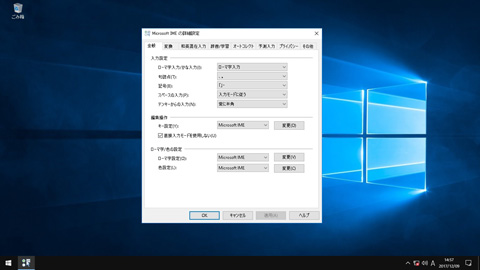
Windows10のMicrosoft IMEの予測変換を無効にする方法をご紹介。
タスクバー右端のIMEのアイコン『A』を右クリックして、
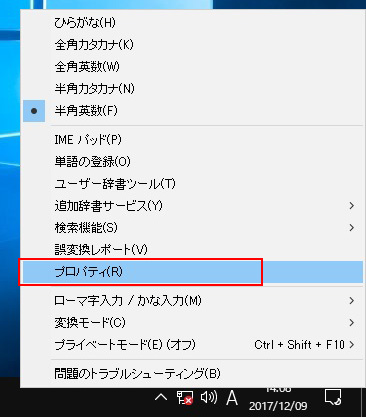
『プロパティ』を選択。
Microsoft IMEの設定ウィンドウが開くので、
Microsoft公式ページで公開が終了した古いバージョンのWindows10のISOファイルを入手する方法をご紹介。下記のサイトで簡単にサクッと落とせます。完。
使い方は特に難しいことはなく、上記画像のように欲しいISOファイルを選択していけば画面右側に
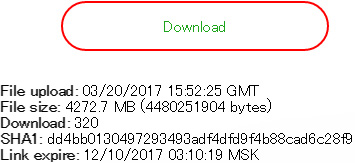
こういった表示が出るので、『Download』を押せばダウンロードが始まります。お疲れ様でした。

2017年12月8日、Microsoftは下記の不具合を発表しました。
| こんにちは、Platform SDK (Windows SDK) サポートチームです。 今回は Windows 10 Fall Creators Update 環境で GetPixel および SetPixel 関数の処理速度が、Windows 10 Creators Update 以前の Windows 10 の処理速度と比較し、遅くなる現象についてご案内いたします。 現象 回避策 状況 |
今のところこの不具合の回避策はなく、Microsoftの対応を待つか、すぐにでもなんとかしたい場合はv1703 Creators Updateやv1607 Anniversary Update(注:2018年3月でサポート終了)に戻すしかありません。
| もし、CU以前に戻したいのに古いISOがなくてお困りの場合は下記の記事をご覧くださいませ。 【Win10】 古いバージョンのWindows10のISOファイルを入手する方法 |
具体的なソフト名などが出ていないため、今回の不具合との関連性はわかりませんが、v1709 Fall Creators UpdateにしてからPCの動作が重くなっていくという報告がいくつか出ています。

『Fallout 4 VR』への最適化と、TITAN Vのサポートが追加されたGeForce 388.59ドライバが公開されました。リリースノートによると下記の不具合の修正が施されています。
・GTX 1080 / G-Sync 120Hzパネル搭載ノートPCでG-Sync有効時、ちらつきが発生する問題
要注意な既知の問題として、388.31から発生しているKepler GPU + Win10環境で、『Star Wars Battlefront II』をDirectX 12で起動すると、システムがハングする不具合はまだ修正されていません。Kepler勢はお気をつけくださいませ。
ドライバのダウンロードは下記のサイトからどうぞ。
388.59WHQL Windows 7/8.1 64bit版
http://www.nvidia.co.jp/download/driverResults.aspx/127692/jp
388.59WHQL Windows 7/8.1 32bit版
http://www.nvidia.co.jp/download/driverResults.aspx/127674/jp
388.59WHQL Windows10専用 64bit版
http://www.nvidia.co.jp/download/driverResults.aspx/127728/jp
388.59WHQL Windows10専用 32bit版
http://www.nvidia.co.jp/download/driverResults.aspx/127710/jp
2017/12/10追記
不具合情報書きました。詳細は下記の記事をご覧くださいませ。
【GPU】 GeForce 388.59 ドライバ 不具合情報
NVIDIAはVolta GPUを搭載した『TITAN V』を発表しました。TITAN Xpと比較したスペックは
| TITAN V | TITAN Xp | |
| CUDA | 5120 | 3840 |
| メモリ | 12GB HBM2 | 12GB GDDR5X |
| Base Clock | 1200 MHz | 1480 MHz |
| Boost Clock | 1455 MHz | 1582 MHz |
| Bandwidth | 653 GB/s | 547GB/s |
| Max FP32 Compute | 15 TFLOPS | 11 TFLOPS |
| TDP | 250 W | 250W |
| Price | $2,999 | $1,200 |
となっており、過去最大級の化け物仕様となっています。希望小売価格も2,999ドルとかなり高価です。
注意点として、TITAN Vには
SLIコネクタが搭載されておらず、かわりにNVLinkがついています。海外メディアのGuru3DがSLIについてNVIDIAに聞いたところ 「TITAN VはSLIまたはNVLinkをサポートしていません」 との回答を得たそうです。
つまるところ、マルチGPUでゲームをプレイすることはできません。ウルトラハイエンド層には残念な仕様ですね。
なお、TITAN VはNVIDIAの直販サイトで既に販売開始されています。しかし、日本への発送には対応しておらず、入手するには転送サービスなどを利用する必要があります。
直販サイトへは下記のリンクからどうぞ!
NVIDIA
The World's Most Powerful PC GPU | NVIDIA
2017/12/13追記
TITAN Vの各種ベンチマークが公開されました。詳細は下記の記事をご覧くださいませ。
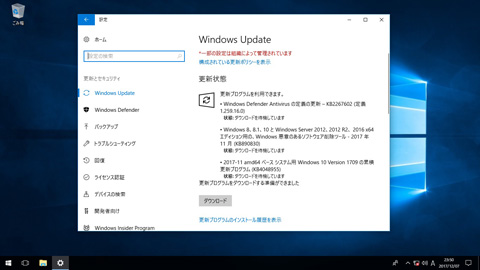
Windows10 ProのWindowsUpdateで、更新プログラムの有無だけは自動確認して、ダウンロードとインストールは任意のタイミニングで手動更新する方法をご紹介。
| 自動確認もない完全な手動更新にしたい場合は下記の記事をご覧くださいませ。 【Win10】 Windows10 Proの自動更新を無効にして手動更新にする方法 |
なお、Windows10 Homeにはグループポリシーエディタがないため、この方法は使用できません。
以下、設定方法です。

Windows10 ProでWindowsUpdateの自動更新を無効にして、手動更新にする方法をご紹介。何かしらの理由で自動更新の挙動を抑止したい場合、グループポリシーエディタから簡単に手動更新に切り替えることができます。
言うまでもないことですが、手動更新に変更したら自動で更新プログラムが降ってこなくなるため、しっかりと自己管理が必要になります。
| 更新プログラムの有無だけ自動確認にしたい場合は下記の記事をご覧くださいませ。 【Win10】 Windows10 Proの自動更新を無効にして手動更新にする方法 ~更新プログラムの有無だけ自動確認編~ |
なお、Windows10 Homeにはグループポリシーエディタがないため、この方法は使用できません。
以下、設定方法です。

2017年12月4日~12月5日の間、全世界で生じたWindows7でWindowsUpdateができない不具合ですが、驚いたことに問題の解決から1日が経過した12月6日時点でもMicrosoftからのアナウンスはありません。
この不具合はMicrosoftが有効期限の更新を忘れていたのが原因ですが、どうやらそれを公表することなく、ひっそりと事態の沈静化を図ろうとしているようです。
< Update 1 >
事態収束から2日後の2017年12月7日にWSUSサポートチームブログでやっと発表がありました。
遅すぎィ!
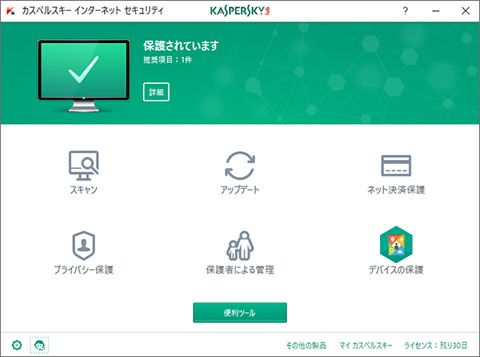
(Source:Windows 10 Forums / Kaspersky Lak Forum)
カスペルスキーインターネットセキュリティ2018(以下、KIS2018)の導入環境で、Firefox 57.0.1を起動したときや終了したときなどにBSoDが発生するという不具合が出ています。
この不具合はKIS2018のバージョン18.0.0.405(d)が原因となっており、カスペルスキーは問題を修正したバージョン18.0.0.405(e)の作成に取り組んでいます。
今のところ、KIS2018だけの報告しか見当たりませんが、カスペルスキー系のエンジンを使用したアンチウイルスソフトでも同様の不具合が生じる可能性が懸念されるため、カスペルスキー系アンチウイルスソフトをお使いの方はお気をつけくださいませ。
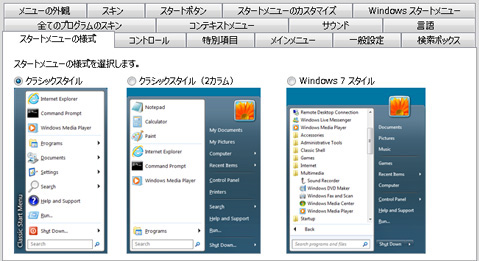
Windowsのスタートメニューを旧スタイルに変更できるフリーソフト『Classic Shell』の開発終了がClassic Shellフォーラムでアナウンスされました。
悲しいお知らせがあります。私はClassic Shellの開発を終了することにしました。理由はいくつかあります。 1) 自由時間が足りません。Classic Shellに新しい主要機能を追加し、関連性を保つためには多くの努力が必要です。新しいバージョンのWindowsで動作させることも大変な作業です。その理由は主に『2)』です。 2) Windows10の更新頻度(年2回)が高すぎます。新しいバージョンが出るたびにClassic Shellのどこかをおかしくします。 3) Windowsの新しいバージョンはWin32プログラミングモデルから遠ざかり、多くの変更を加える必要があります。これは従来どおりのカスタマイズ性を達成することを非常に困難にします。 そこで私はClassic Shellのソースコードを公開することにしました。ソースコードを元に第三者による新しいプロジェクトの立ち上げを募ります。Classic Shellのフォーラム(http://www.classicshell.net/forum/)は2018年末まで議論の場を設けていますが、私が議論に頻繁に参加することはありません。 ソースコード: |
Windows10から採用されたWaaS (Windows as a Service / サービスとしてのWindows)の一環で、コロコロと仕様の変わる年2回の大型アップデートが、開発者にとっては大きな負担となっているようです。
頻繁なアップデートは開発者だけでなく、使用者にとっても負担となっている場面が多々見受けられるため、今回のClassic Shell開発者だけに限らず、今後も多方面から『WaaS疲れ』が浮き彫りになってくることが予想されます。
個人的には、WindowsUpdateは7/8.1仕様、機能やアプリケーションの追加は取捨選択式、慎ましやかに粛々とバグと脆弱性の修正、ただ、これだけをやってくれるWaaO (Windows as a OS / OSとしてのWindows)への回帰を願っているのですが、残念ながら近年のMicrosoftからは期待できそうにもありません。

(Source:heise online / TECH POWER UP)
AMDはRADEON RX 560(以下、RX 560)の仕様をひっそりとダウングレードしました。下記はWebアーカイブに残っている2017年7月時点でのRX 560の仕様で、
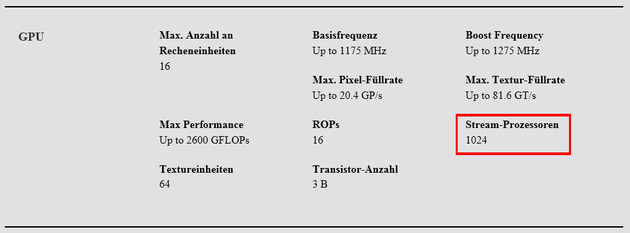
(Source:https://web.archive.org/web/20170713095816/https://www.amd.com/de/products/graphics/radeon-rx-560)
SP数は1024と表記されています。しかし、2017年12月5日現在では、

2017年12月4日より、Windows7でWindowsUpdateを実行すると、『0x80248015』エラーが出たり、 「現在サービスが実行されていないため、Windows Update で更新プログラムを確認できません。コンピューターの再起動が必要な可能性があります。」 と表示されてWindowsUpdateができない不具合が発生していますが、その原因が判明しました。
海外メディアのComputerworldによると、
『C:\Windows\SoftwareDistribution\AuthCabs\authcab.cab』内に記述されている『ExpiryDate』(有効期限)の日付を見てください。そこには有効期限に関する情報が記載されています。
WindowsUpdateを利用するには、新しいファイルの配信を待つか、システムの日付を2017/12/03以前にする必要があります。 |
とのことです。WindowsUpdateでエラーが出たりするのは、有効期限が2017年12月3日までとなっているせいで、つまるところMicrosoftが有効期限の更新を忘れていたのが原因です。犯人はMicrosoft。
で、打開策としてはComputerworldで報じられたように、Microsoftの対応を待つか、すぐにでもWindowsUpdateを使いたい場合は、PCの日付を一時的に2017年12月3日以前にすれば使用可能になります。
なお、Microsoftは3年前にもWindows Server 2003などでこの問題をやらかしているとのことです。

< Update 1 >
Microsoftがやっと事態に気づいたようで、2017年12月5日13時頃からWindowsUpdateを正常に確認できるようになりました。有効期限は2025年7月1日に更新されたため、これで延長サポート終了の2020年まで大丈夫でしょう。
この不具合に悩まされていた皆様、お疲れ様でした\(^o^)/
もし、いつまで経っても直らない場合は下記の方法が効果あるかもしれません。
| コントロールパネル ⇒ システムとセキュリティ欄の『問題の発見と解決』 (コンパネの表示設定がアイコンの場合は『トラブルシューティング』) ⇒ システムとセキュリティ欄の『Windows Updateで問題を解決する』 ⇒ 再起動 |

2017年12月4日の午前中より、Windows7でWindowsUpdateを実行すると、環境によって『0x80248015』エラーが出たり、 「現在サービスが実行されていないため、Windows Update で更新プログラムを確認できません。コンピューターの再起動が必要な可能性があります。」 と表示されてWindowsUpdateができない不具合が出ています。
この不具合が発生する詳しい原因は判明しておらず、Microsoft側の問題で放っておけばそのうち直るのか、直らないのかも不明です。(記事下部Update 3参照)
Microsoftからのアナウンス・対応を待つか、すぐにでもWindowsUpdateを利用したい場合は、PCの日付を2017年12月3日昼時点まで戻すとWindowsUpdateに成功します。WindowsUpdateを行った後は元の日付に戻すのをお忘れなく。
< Update 3 >
この不具合の原因と犯人が判明しました。詳細は下記の記事をご覧くださいませ。
なお、この不具合は2017年12月5日13時頃に復旧しました。